Čia gali būti mažai žinoma „Kodi“ savybėbūti naudingas jums: galite nustatyti „Kodi“ profilius, kad keli žmonės galėtų naudotis ta pačia „Kodi“ sistema. Aprašai leidžia kiekvienam vartotojui turėti skirtingą apvalkalą, suteikia galimybę apriboti prieigą prie tam tikrų aplankų ar tinklo bendrinimo funkcijų ir turėti skirtingą daugialypės terpės biblioteką ir kiekvieno vartotojo priedų rinkinį. Taip pat galite turėti atskirus klavišų schemų, RSS teikinių ir tinklo parametrų parametrus. Sukūrę profilius labai lengva juos perjungti, kad kiekvienas vartotojas galėtų naudotis savo „Kodi“ patirtimi.
Šie profiliai yra patogūs, jei turite vaikų irnorite nustatyti vaikams pritaikytą „Kodi“ versiją su paprastesne sąsaja ir ribota prieiga prie vaizdo įrašų ar priedų arba jei norite dalintis prieiga prie „Kodi“ sistemos su draugais, tačiau norite įsitikinti, kad jie nesikeis bet kurį iš svarbiausių nustatymų. Profiliai taip pat yra labai naudingi, jei esate patyręs vartotojas, įdiegiantis daugybę skirtingų saugyklų ir priedų, nes galite turėti vieną testavimo profilį, kuriame išbandysite naujus priedus, ir kitą įprasto naudojimo profilį, kuriame laikote savo mėgstamiausius priedus - ons vienoje vietoje.

Galite pasirinkti, ar visi profiliai dalijasiprieiga prie tos pačios medijos bibliotekos ir daugialypės terpės šaltinių sąrašo, o tai tinka, kai norite, kad visi galėtų naudotis tuo pačiu turiniu, arba galite apriboti kiekvieno profilio bibliotekų ir laikmenų šaltinių prieigą, kad galėtumėte pritaikyti tai, kas yra prieinama kiekvienam vartotojui, o tai yra puiku norint nustatyti vaikams pritaikytą „Kodi“ sistemos versiją.
Šiame straipsnyje apžvelgsime jus kaip nustatyti ir valdyti „Kodi“ profilius kad galėtumėte pradėti naudoti šią neįvertintą ir naudingą „Kodi“ funkciją.
Kaip gauti nemokamą VPN 30 dienų
Jei, pavyzdžiui, keliaujant trumpam jums reikia VPT, galite nemokamai gauti mūsų geriausiai vertinamą VPN. „ExpressVPN“ apima 30 dienų pinigų grąžinimo garantiją. Turėsite mokėti už prenumeratą, tai faktas, bet tai leidžia pilną prieigą 30 dienų ir tada atšauksite visą grąžinimą. Jų atšaukimo politika, į kurią nekildavo jokių klausimų, laikosi savo vardo.
Saugos ir apsaugos problemos naudojant „Kodi“
Pati „Kodi“ programinė įranga yra saugi, nemokama irvisiškai legalus naudojimas. Tačiau daugelis vartotojų taip pat mėgsta įdiegti „Kodi“ priedus, kuriuos sukuria trečiosios šalys. Kai kurie iš šių priedų leidžia srautiniu būdu saugoti autorių teisių saugomą turinį, pavyzdžiui, filmus ar TV laidas, nemokėdami, o tai paprastai yra neteisėta. Jei ketinate naudoti priedus, turite būti atsargūs, nes jei esate sučiupti neteisėtai pasiekdami autorių teisių saugomą turinį, galite būti atsakingi už baudą.
Norėdami apsaugoti save, kai naudojate priedusKodi, mes rekomenduojame naudoti VPN. Tai programinė įranga, kuri užšifruos visus jūsų duomenis prieš siųsdama juos internete, kad niekas negalėtų stebėti jūsų interneto veiklos.
Mes rekomenduojame „IPVanish“ „Kodi“ vartotojams
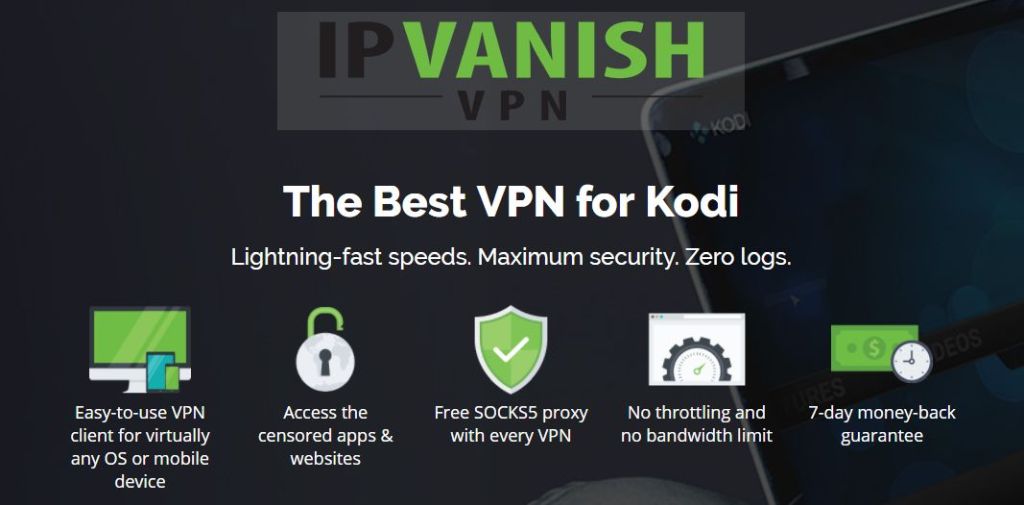
„VPN“ teikėjas, kurį rekomenduojame „Kodi“ vartotojams „IPVanish“. Tai turi nepaprastai greitą ryšio greitį, kurispuikiai tinka srautiniam vaizdo įrašui, be to, jis turi tvirtą 256 bitų šifravimą ir griežtą netaikymo žurnaluose politiką, kad apsaugotų jūsų duomenis. Serverių tinkle yra daugiau nei 850 serverių 60 šalių, todėl lengvai rasite serverį, kuris patenkins jūsų poreikius, o programinę įrangą galima naudoti „Android“, „iOS“, asmeniniam kompiuteriui ir „Mac“.
*** „IPVanish“ siūlo 7 dienų pinigų grąžinimo garantiją, tai reiškia, kad turite savaitę išbandyti ją nerizikingai. Prašau Pasižymėk tai „Addictive Tips“ skaitytojai gali sutaupyti 60% „IPVanish“ metinio plano, mėnesio kainą sumažinant tik iki 4,87 USD / mėn.
Kaip sukurti naują profilį „Kodi“
Norėdami pradėti naudoti profilius „Kodi“, pirmiausia turite nustatyti naują profilį. Numatytasis profilis, kurį jau naudojate, yra vadinamas Pagrindinis vartotojas ir tai yra „Kodi“ administratoriaus sąskaita. Galite nustatyti bet kokį skaičių kitų profilių, kad kiekvienam vartotojui būtų suteikta individuali „Kodi“ išvaizda ir pojūtis, taip pat skirtinga prieiga prie turinio. Pvz., Galite naudoti profilius, kad suteiktumėte prieigą prie konkrečių aplankų ar tinklo bendrų elementų, skirtingas sritis skirtingam stiliui naudoti ir prieigą prie skirtingų priedų ar medijos šaltinių rinkinio. Pavyzdžiui, gali reikėti vieno profilio, skirto reguliariai naudoti, ir vieno profilio, skirto bandymams. Arba galbūt norėsite vieno profilio jums, o kito - savo namų draugu, kad galėtumėte žiūrėti skirtingus TV laidų epizodus ir stebėti savo žiūrėjimą. Arba galbūt norėsite kiekvieno savo šeimos nario profilio, kad galėtumėte suteikti prieigą tik prie savo amžių atitinkančio turinio savo jaunesniems „Kodi“ vartotojams.
Štai kaip nustatyti naują profilį „Kodi“:
- Pradėkite nuo savo „Kodi“ pagrindinis ekranas

- Eiti į Nustatymai spustelėdami piktogramą, kuri atrodo kaip krumplys

- Spustelėkite Profilio nustatymai
- Pasirinkite Profiliai iš meniu kairėje
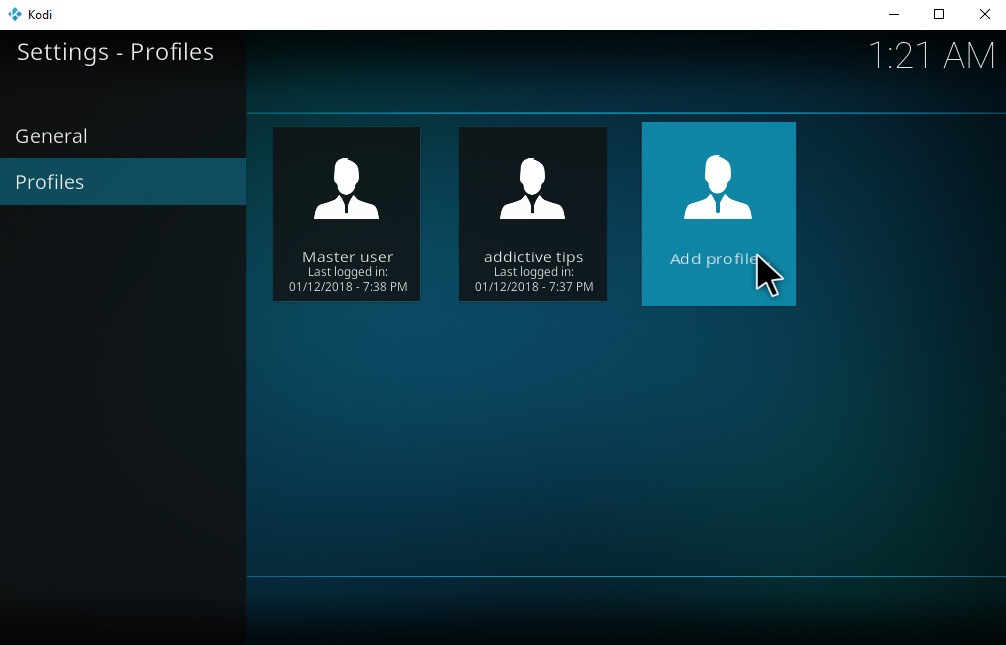
- Dabar matysite visus jau sukurtus profilius. Jei pirmą kartą nustatote naują profilį, čia bus tik vienas profilis, vadinamas Pagrindinis vartotojas. Norėdami sukurti naują profilį, spustelėkite Pridėti profilį ... dešinėje

- Pasirodys teksto įvesties laukas Profilio vardas. Duokite savo profilio vardą. Čia mes tai vadinsime nauja
- Spustelėkite Gerai

- Dabar pamatysite įvesties laukelį, kuriame sakoma Naršykite aplanką. Čia nieko nereikia įvesti. Tiesiog palikite jį tuščią ir spustelėkite Gerai

Aukščiau išvardyti veiksmai nuves jus į Redaguoti profilį langas, kuriame galite nustatyti naujo profilio parinktis:
- Profilio vardas - čia galite pakeisti savo profilio pavadinimą
- Profilio nuotrauka - čia galite pridėti paveikslėlį prie kiekvieno profilio, kad būtų lengva rasti norimą profilį
- Profilio katalogas - čia pasirenkate aplanką, kuriame saugomi individualūs profilio nustatymai
- Užrakto nuostatos - tai leidžia užrakinti muzikos pasirinkimus,vaizdo įrašai, paveikslėliai, programos, failų tvarkyklė ir nustatymai su skaitmeniniu slaptažodžiu, teksto slaptažodžiu arba mygtukų kombinacija. Tai tinka, kai kuriate profilius vaikams (arba savo draugams!) Ir norite neleisti jiems netyčia pakeisti ar ištrinti jūsų nustatymų.
- Informacija žiniasklaidai - ši parinktis leidžia turėti atskirą informaciją apie kiekvieno profilio laikmenų dalis. Turite šias parinktis:
- Atskirai - Profiliuose yra atskira žiniasklaidos informacija, kurią galima visiškai valdyti
- Akcijos su įsipareigojimų neįvykdymu - Dalijamasi žiniasklaidos informacija su numatytuoju vartotoju, visiškai kontroliuojant
- Akcijos su numatytosiomis nuostatomis (tik skaityti) - Dalijasi medijos informacija su numatytuoju vartotoju ir užrakinamas pagrindiniu kodu
- Atskirai (užrakinta) - Profilyje yra atskira laikmenos informacija, tačiau ją pakeisti galite tik įgalinę pagrindinį režimą.
- Žiniasklaidos šaltiniai - Ši parinktis leidžia kiekvienam profiliui turėti atskirą laikmenos šaltinį. Turite šias parinktis:
- Atskirai - Profiliuose yra atskiri medijos šaltiniai, kuriuos galima visiškai valdyti
- Akcijos su įsipareigojimų neįvykdymu - Bendrai kontroliuoja žiniasklaidos šaltinius su numatytuoju vartotoju
- Akcijos su numatytosiomis nuostatomis (tik skaityti) - Medijos šaltiniai bendrinami su numatytuoju vartotoju ir užrakinami pagrindiniu kodu
- Atskirai (užrakinta) - Profiliuose yra atskiri laikmenų šaltiniai, tačiau juos pakeisti galite tik įgalinę pagrindinį režimą.
Jei nepakeisite aukščiau pateiktų nustatymų ar medijos šaltinių, pasirodys dialogo langas, kuriame bus klausiama, ar norite Pradėkite nuo naujų nustatymų arba nukopijuokite nuo numatytųjų. Kad viskas būtų paprasta, tikriausiai geriausia tiesiog nukopijuoti nuo numatytųjų nustatymų ir redaguoti nustatymus, kaip jums atrodo tinkama. Vėliau parodysime tai daugiau.
Kaip perjungti profilius „Kodi“
Kai nustatysite profilių skaičiųnorite - gal norite, kad dvi skirtingos „Kodi“ versijos naudotų vieną testavimui, o gal norite profilių kiekvienam savo šeimos nariui - tada galėsite lengvai perjungti profilius, kad gautumėte skirtingą patirtį. Štai kaip pakeisti profilius „Kodi“:
- Pradėkite nuo savo „Kodi“ pagrindinis ekranas
- Eiti į Nustatymai spustelėdami piktogramą, kuri atrodo kaip krumplys
- Spustelėkite Profilio nustatymai
- Pasirinkite Profiliai iš meniu kairėje

- Raskite profilį, kurį norite įkelti ir dešiniuoju pelės mygtuku spustelėkite ant jo
- Pasirinkite Įkelti profilį iš iššokančiojo lango

- Palaukite tik sekundę ir Kodi perkrauna. Dabar pamatysite, kad esate jūsų naujas profilis
- Taip pat galite naudoti karštieji klavišai jei norite įjungti profilius, kad perjungtumėte profilius. Įkėlimo profilio veiksmą turite susieti su raktu naudodami „LoadProfile“ funkcija keymaps.xml dokumentas.
Kaip koreguoti profilio parametrus „Kodi“
Kai jau susikūrėte savo profilius ir galėsitejei norite perjungti iš naujo, yra dar keli maži nustatymai, kuriuos galbūt norėsite pakoreguoti. Pagal numatytuosius nustatymus profiliai nustatomi taip, kad bet kuriam vartotojui būtų lengva perjungti iš vieno profilio į kitą. Bet galbūt norėtumėte apriboti prieigą prie savo profilių, kad visi galėtų naudotis tik savo, o ne kitų profiliais. Tokiu atveju jums tiesiog reikia pakoreguoti keletą parametrų profilių skiltyje. Štai kaip tai padaryti:
- Pradėkite nuo savo „Kodi“ pagrindinis ekranas
- Eiti į Nustatymai spustelėdami piktogramą, kuri atrodo kaip krumplys
- Spustelėkite Profilio nustatymai
- Pasirinkite Generolas iš meniu kairėje

- Čia matysite dvi parinktis:
- Rodyti prisijungimo ekraną paleidžiant - ši parinktis lemia, ar tu toks būsiparaginti prisijungti prie profilio kiekvieną kartą paleidus „Kodi“. Jei neprieštaraujate, kad kiti žmonės galėtų pasiekti jūsų profilį, galite palikti šį išjungimą. Tačiau jei norite užrakinti savo profilį - pavyzdžiui, jei profilyje turite priedų ir turinio, kuris netinka vaikams, tačiau vis tiek norite, kad jūsų vaikai galėtų naudoti savo profilius - tada galite kreiptis šis jungiklis įjungtas. Dabar, kai tik prasidės „Kodi“, būsite paraginti pasirinkti profilį ir įvesti slaptažodį.
- Automatinis prisijungimas paleidžiant - ši parinktis nustato, į kurį profilį bus prisijungiama, kai Kodi paleidžiamas. Paprastai tai nustatoma Paskutinį kartą naudotas profilis, tai reiškia, kad kuris profilis buvo paskutinį kartą naudojamasanksčiau nei buvo uždarytas „Kodi“, vėl bus naudojamas kitą kartą prisijungiant. Tačiau, jei norite tai pakeisti, taip pat galite nustatyti šią parinktį kaip numatytąją bet kuriam savo profiliui spustelėdami profilio pavadinimą Profilio vardas iššokantis langas. Pvz., Galbūt turite atskirus kiekvieno šeimos nario profilius, taip pat „šeimos“ profilį, kuris pagal numatytuosius parametrus įkeliamas ir jame yra turinio, kurį visi kartu žiūrite.
Išvada
„Kodi“ profiliai yra naudingi įvairiose sritysesituacijos, kai norite bendrinti prieigą prie savo „Kodi“ sistemos su kitais vartotojais arba kai norite išbandyti ką nors naujo. Kiekvieną profilį galite tinkinti pagal savo norus. Yra ir parinkčių, kaip pridėti slaptažodį prie profilių, kad padidintumėte saugumą ir neleistumėte žmonėms naudoti netinkamų profilių. Taip pat galite pasirinkti bendrinti bibliotekas ir medijos šaltinius profiliuose arba ne, atsižvelgiant į tai, kokią prieigą norite suteikti kiekvienam vartotojui.
Profilio nustatymas užtrunka keletą minučių,ir kai tai bus padaryta, labai lengva perjungti profilius arba nustatyti prisijungimo ekraną, kad vartotojams pirmą kartą paleidus „Kodi“ reikia pasirinkti profilį.
Ar naudojate profilius savo „Kodi“ sistemoje, savo šeimai ar bandymams? Praneškite mums, jei tai jums bus naudinga funkcija žemiau pateiktuose komentaruose.













Komentarai